要管理360浏览器中已保存的表单数据,1. 打开浏览器,点击右上角菜单按钮;2. 进入“设置”页面;3. 找到“自动填充”或“密码和表单”选项;4. 查看、编辑或删除具体表单数据;5. 可选择一次性清除所有数据。为避免过度收集,可定期清理、避免在不信任网站保存数据、关闭自动填充功能、使用隐私模式或采用密码管理器。与其他浏览器相比,360浏览器可能提供更多隐私保护功能,但操作逻辑基本一致。若遇到管理问题,1. 检查自动填充是否启用;2. 清除缓存和cookie;3. 更新浏览器版本;4. 排查扩展干扰;5. 必要时重置或重新安装浏览器。

管理360浏览器中已保存的表单数据,主要通过浏览器的设置选项进行查看、编辑或删除。这能帮助你清理不必要的自动填充信息,保护个人隐私,或者更新过时的表单数据。
解决方案:
- 打开360浏览器,点击右上角的“三条横线”菜单按钮(通常是“菜单”或“自定义及控制”按钮)。
- 在下拉菜单中,找到并点击“设置”。
- 在设置页面中,查找与“自动填充”、“密码和表单”或类似的选项。这个选项的具体名称可能因360浏览器的版本而略有不同。
- 进入“自动填充”或“密码和表单”设置后,你应该能看到一个列表,显示了浏览器保存的表单数据,例如用户名、密码、地址、电话号码等。
- 在这里,你可以逐条查看、编辑或删除这些数据。通常,你可以点击列表中的某一项来查看详细信息,然后选择编辑或删除。
- 如果你想一次性清除所有表单数据,通常也会有一个“清除自动填充数据”或类似的选项,但请谨慎使用,因为这会删除所有已保存的信息。
如何避免360浏览器过度收集表单数据?
360浏览器和其他浏览器一样,为了方便用户,默认会启用表单自动填充功能。但为了保护隐私,你可以采取以下措施:
- 定期检查并清理已保存的表单数据。
- 在不信任的网站上填写表单时,避免保存表单数据。
- 关闭浏览器的自动填充功能(虽然这会降低便利性)。
- 使用隐私模式浏览,在这种模式下,浏览器不会保存任何浏览历史、Cookie或表单数据。
- 考虑使用密码管理器,它能更安全地管理你的密码和表单数据,并能生成强密码。
360浏览器表单数据管理与其他浏览器的差异?
不同浏览器的表单数据管理方式大同小异,但具体的操作界面和选项名称可能会有所不同。360浏览器可能在安全方面有额外的考虑,例如,可能会提供更严格的隐私保护选项或安全扫描功能,来检测潜在的风险。但本质上,它们都是通过浏览器的设置来管理已保存的表单数据。你可能需要花一些时间来熟悉360浏览器的具体操作方式,但掌握了基本原理后,就能轻松管理表单数据了。有些用户可能会觉得360浏览器的广告较多,这可能会影响用户体验。
如果360浏览器表单数据管理出现问题,如何解决?
如果遇到表单数据无法保存、无法删除或自动填充不准确等问题,可以尝试以下方法:
- 检查浏览器设置,确保自动填充功能已启用。
- 清除浏览器缓存和Cookie,这有时可以解决数据冲突问题。
- 更新浏览器到最新版本,新版本通常会修复已知的问题。
- 检查是否有浏览器扩展程序干扰了自动填充功能,尝试禁用或卸载这些扩展程序。
- 如果问题仍然存在,可以尝试重置浏览器设置到默认状态,但这会清除所有自定义设置,请谨慎操作。
- 如果以上方法都无效,可以尝试重新安装浏览器。
以上就是怎样在360浏览器中管理已保存的表单数据的详细内容,更多请关注资源网其它相关文章!



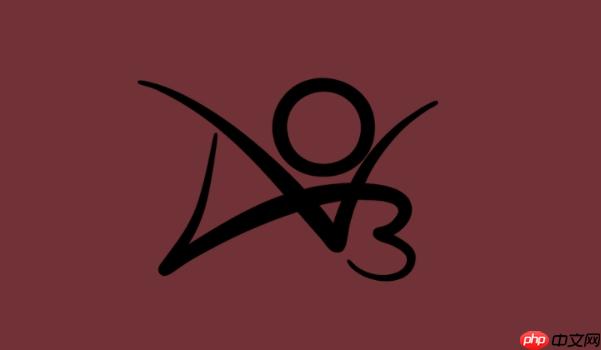

发表评论:
◎欢迎参与讨论,请在这里发表您的看法、交流您的观点。